온라인으로 베트남 항공 항공편을 예약하는 방법에 대한 지침

온라인으로 베트남 항공 항공편을 예약하려면 최신 정보를 확인하세요. 티켓 예약 과정에서 필요한 모든 단계와 팁이 포함되어 있습니다.
소파에 편안하게 누워 Hisense 스마트 TV를 켜면 아무 일도 일어나지 않거나 연결이 없다는 메시지가 표시될 수도 있습니다. 아무리 노력해도 Wi-Fi가 문제를 일으키는 것 같습니다.

이것이 당신의 밤을 망치게 두지 마세요. 스트리밍으로 빠르게 돌아갈 수 있는 방법이 있습니다. 이 문서에서는 Wi-Fi가 Hisense TV와 계속 연결 해제되는 이유를 설명합니다.
왜 이런 일이 발생합니까?
분명한 것부터 시작해 보겠습니다. Hisense TV가 Wi-Fi 연결을 계속 끊는 이유는 무엇입니까? 라우터가 안정적인 연결을 위한 적절한 속도를 제공하지 않거나 TV 소프트웨어에 문제가 있을 수 있습니다. 특정 백그라운드 프로세스가 연결을 방해할 수 있습니다. 집에 있는 다른 장치도 많은 대역폭을 차지한다면 원인이 될 수 있습니다. 그러나 이는 심각한 문제가 아니며 비교적 쉽게 고칠 수 있습니다.
빠른 수정
빠른 솔루션이 필요한 경우가 많습니다.
TV와 라우터의 전원을 껐다가 켜세요
빠르게 다시 시작하면 무선 연결 문제가 해결되는 경우가 많습니다. TV, 라우터 또는 네트워크에 연결된 기타 장치를 몇 초 동안 껐다가(최소 10초, 그 이상을 목표로 함) 다시 켜고 연결을 다시 확인하세요.
파워 사이클링은 실제로 효과가 있습니다. 장치가 실행되는 동안 해당 기능이 일시적으로 멈추거나 버그가 발생하는 경우가 있습니다. 재설정하면 새로운 시작이 가능해지고 종종 연결이 다시 시작되어 실행됩니다.
TV 펌웨어 업데이트
Wi-Fi 문제로 인해 TV나 라우터의 펌웨어를 업데이트해야 할 수도 있습니다.
TV에서 인터넷에 전혀 연결할 수 없는 경우(Wi-Fi나 이더넷을 통해서도) 펌웨어를 오프라인으로 수동으로 업데이트해야 할 수 있습니다.
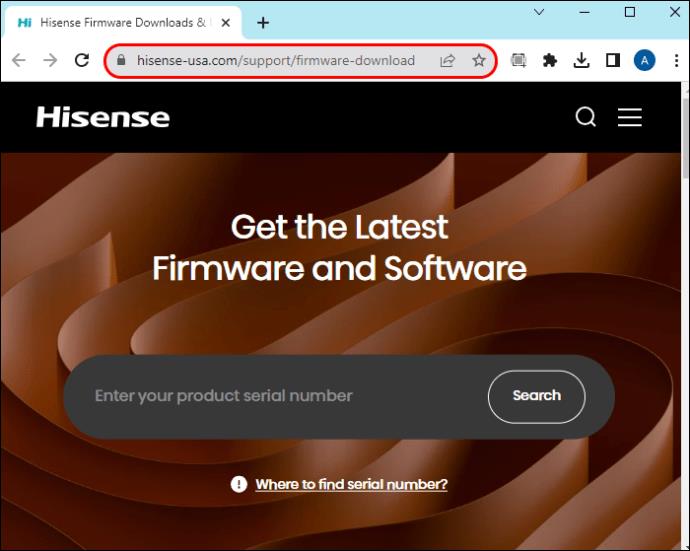



캐시 지우기
캐시를 지우면 다른 문제도 해결할 수 있으며 해롭지 않지만 잠재적으로 유익한 작업이므로 시도해도 해가 되지 않습니다.
이렇게 하려면 TV 설정으로 이동하여 캐시를 재설정하는 옵션을 찾으세요.

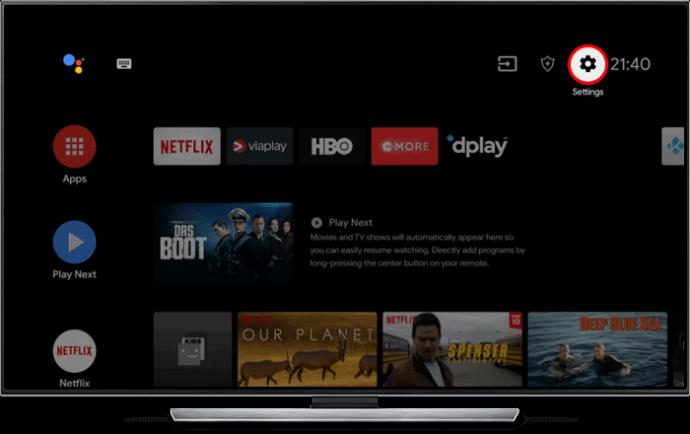
인터넷 속도를 확인하세요
Hisense TV의 Wi-Fi 문제는 인터넷 속도로 인해 발생할 수도 있습니다. 스트리밍 서비스와 같은 앱을 사용하려고 하는데 충분한 대역폭에 액세스할 수 없으면 연결에 실패할 수 있습니다. 연결이 최적으로 실행되고 있는지 확인하려면 속도 테스트를 실행해 보세요.
속도가 느리면 백그라운드에서 무언가를 다운로드 중이거나 다른 장치가 인터넷 속도를 모두 '먹어'버릴 수 있습니다. 데이터 통신 네트워크를 사용하는 경우 데이터가 부족할 때 자동으로 가장 낮은 속도로 전환되었을 수 있습니다.
5GHz 연결 사용
5GHz Wi-Fi 대역을 사용하면 표준 2.4GHz 주파수보다 더 안정적이고 빠른 연결을 제공할 수 있습니다. 단, 이는 TV 위치에 따라 다릅니다. 라우터가 2.4GHz와 5GHz를 별도의 네트워크로 표시하는 경우 동일한 이름을 지정할 수 있습니다. 이렇게 하면 두 가지를 모두 지원하는 모든 장치에서 근접성과 신호 강도에 따라 둘 중 하나를 사용할 수 있습니다.
보너스 문제 해결
위의 해결 방법으로 Wi-Fi 문제가 해결되지 않은 경우 다시 온라인 상태로 되돌릴 수 있는 몇 가지 방법이 있습니다.
유선 연결로 전환
TV의 Wi-Fi가 작동하지 않고 다시 작동할 수 있는 방법이 없는 경우 유선 연결을 사용해 보세요. 이더넷 케이블을 연결하고 인터넷이 다시 연결되는지 확인하세요. 이를 통해 잠재적으로 보다 안정적인 인터넷 액세스를 제공할 수 있습니다.
게다가 이더넷을 영구적으로 사용하고 싶지 않더라도 이더넷을 사용해 보면 문제를 파악하는 데 도움이 될 것입니다. 인터넷이 유선으로 잘 작동한다면 일반적으로 인터넷이 아니라 Wi-Fi에 문제가 있다는 것을 알 수 있습니다.
TV 재설정
다른 방법이 작동하지 않으면 TV를 공장 초기화하는 것을 고려해 볼 가치가 있습니다. 그렇게 하면 기기에 저장된 모든 설정과 콘텐츠가 지워지므로 이 과감한 조치를 취하기 전에 신중하게 생각하세요. 저장된 Wi-Fi 네트워크도 모두 지워지므로 다시 연결해야 합니다.
특이한 용의자
마지막으로, TV 자체와 라우터 이외의 Wi-Fi 문제의 가능한 원인을 살펴볼 가치가 있습니다.
다른 장치의 간섭
특히 Wi-Fi 신호 연결에 문제가 있는 경우 TV와 다른 전자 장치 사이에 어느 정도 거리를 두십시오. 너무 가깝게 배치하면 때때로 간섭이 발생하고 연결이 강력해지지 않을 수 있습니다.
Wi-Fi 신호 강도
TV 세트가 라우터에서 너무 멀리 떨어져 있으면 Wi-Fi 신호가 약할 수 있습니다. 둘 중 하나를 더 가까이 이동할 수 없는 경우 실용적인 해결책 중 하나는 Wi-Fi 확장기를 구입하여 연결을 개선하는 것입니다.
결함이 있는 하드웨어
드문 경우지만 문제가 연결보다 더 심각해질 수 있습니다. TV 하드웨어에 결함이 있을 수 있습니다. 이 경우 기술자가 살펴볼 수 있도록 공인 Hisense 수리점에 문의하는 것이 가장 좋습니다.
인터넷 서비스 제공업체(ISP) 문제
인터넷 서비스 제공업체에 문제가 있을 수 있습니다. TV 이외의 기기에서 Wi-Fi(또는 일반적인 인터넷)가 제대로 작동하지 않는 경우 이러한 가능성은 더욱 커집니다.
보고된 정전이나 유지 관리 작업이 진행되고 있는지 살펴보세요. 그렇지 않은 경우 ISP에 문의하여 문제를 보고하십시오. 무슨 일이 일어나고 있는지 정확히 설명하고 전문가에게 조사할 기회를 주십시오.
대기 중
Hisense TV에서 Wi-Fi에 연결할 수 없는 경우 전원을 껐다 켜는 것만으로도 문제를 해결할 수 있습니다. 또는 TV 공장 초기화와 같은 고급 솔루션이 필요할 수도 있습니다. 어느 쪽이든 문제를 해결하고 중단 없이 좋아하는 프로그램을 다시 스트리밍할 수 있는 여러 가지 방법이 있으므로 당황할 필요가 없습니다.
Hisense TV에 인터넷 문제가 발생한 적이 있습니까? 그렇다면 어떻게 해결하셨나요? 아래 댓글 섹션을 통해 알려주세요.
온라인으로 베트남 항공 항공편을 예약하려면 최신 정보를 확인하세요. 티켓 예약 과정에서 필요한 모든 단계와 팁이 포함되어 있습니다.
간식은 이제 유명한 요리 분야로, 많은 사람들, 특히 젊은이들을 끌어 들이고 있습니다. 간식은 항상 맛있고 눈길을 끌며 매년 더 새롭고 독특한 요리가 있습니다. 여기에서 WebTech360은 세계에서 가장 인기있는 스낵 영역을 제공합니다.
TCL TV가 계속 꺼지는 문제를 해결하는 방법과 원인에 대해 알아보세요. 이 가이드를 통해 선명한 해답을 찾을 수 있습니다.
조명은 TCL TV의 전반적인 외관을 향상시키고 사용자 경험을 개선합니다. TCL TV의 조명을 끄는 방법을 배우고 불필요한 방해를 없애 보세요.
Google 어스 프로에서 Flight Simulator를 사용하여 매혹적인 세계를 탐험하십시오.
많은 TCL TV 소유자는 화면 하단의 표시등이 깜박이는 문제를 겪었습니다. 종종 조명이 켜져 있는 동안에도 TV가 켜지지 않는 경우가 있습니다.
많은 최신 TCL TV에는 Bluetooth 연결 기능이 제공됩니다. 이를 통해 사용자는 무선과 같은 다양한 Bluetooth 지원 액세서리를 연결할 수 있습니다.
LG TV의 일부 옵션은 특정 국가에서만 사용할 수 있지만 다른 국가에서는 사용할 수 없습니다. 이는 사용 가능한 최신 기능을 놓칠 가능성이 있음을 의미합니다.
대부분의 소매업체는 구매자가 고품질 디스플레이 및 사운드 사양을 확인할 수 있도록 TV를 매장 모드에 설정합니다. 하지만 구매한 후에는 항상
Hisense TV 사용자가 경험하는 일반적인 문제는 뚜렷한 이유 없이 TV가 꺼지는 것입니다. 중간에 있으면 이보다 더 답답한 일은 없다.
소파에 편안하게 누워 Hisense 스마트 TV를 켜면 아무 일도 일어나지 않거나 연결이 없다는 메시지가 표시될 수도 있습니다.
전자제품 매장에 가본 적이 있다면 디스플레이에 있는 TV에서 유사한 시각적 콘텐츠가 표시되는 것을 본 적이 있을 것입니다. 장엄한 산, 반짝이는 바다,
앞으로의 사랑에 대해 알고 싶습니까? 새로운 관계를 시작할 때 배우자가 어떤 사람이 될지 알고 싶습니까? 타로 카드가 당신의 사랑에 대해 말하는 것을 들어보십시오.
아르헨티나 축구 전설 디에고 마라도나의 죽음에 대한 수수께끼가 밝혀졌습니다.
휴대 전화에 Traveloka를 설치하기 만하면 언제 어디서나 항공권을 예약하고 호텔 객실을 예약 할 수 있습니다. 거래 지점으로 바로 가지 않아도됩니다. 온라인 항공편을 예약하는 방법도 매우 간단하고 빠릅니다. 누구나 이용할 수 있습니다.













